Silmäohjauksen käyttö
- Kalibroiminen
- Silmäohjauksen käyttö automaattitarkennuksessa
- Osoitinnäytön määrittäminen
- Kalibrointitietojen hallitseminen
Voit ohjata tarkennusta valitsemalla tarkennuspisteitä etsimellä kuvattaessa katsomalla niitä (silmäohjaus).
Huomio
-
Silmäohjaus on käytettävissä vain stillkuvien kuvauksessa.
Kalibroiminen
Prosessia, jossa näkölinjan piirteet tallennetaan, jotta kamera pystyy tunnistamaan silmien liikkeen täsmällisesti etsimellä kuvattaessa, kutsutaan kalibroinniksi. Kalibrointi parantaa silmäohjauksen tarkkuutta.
Ennen kalibrointia huomioitavia seikkoja
Huomioi seuraavat seikat ennen kalibrointia.
- Katselinjaa ei ehkä pystytä tunnistamaan, jos siristät silmiä. Jos näin käy, avaa silmää tai silmiä enemmän, kun katsot etsimeen.
- Katselinjaa ei ehkä pystytä tunnistamaan, jos silmä on liian lähellä etsintä. Jos näin käy, pidä silmä tällöin hieman kauempana etsimestä. Silmäsuojus ER-iE (myydään erikseen) helpottaa katselinjan tunnistamista.
- Katso merkkejä kalibroinnin aikana, kunnes ne katoavat kokonaan.
- Silmäohjauksen tarkkuus saattaa heikentyä, jos silmä ei ole etsimen keskellä. Säädä tapaa, jolla pidät kameraa kasvoillasi siten, että näytön neljä nurkkaa näyttävät olevan yhtä kaukana toisistaan.
- Silmäohjauksen tarkkuus saattaa heikentyä, jos osoitat kameran alaspäin kalibroinnin aikana. Pidä kamera suorassa kalibroinnin aikana.
Huomautus
Kalibrointitoiminnot
Säädettyäsi etsintä () tee kalibrointi samoissa olosuhteissa kuin kuvaaminen (kuten silmälaseilla tai piilolinsseillä tai ilman niitä).
Pidä silmä kalibroinnin aikana lähellä etsintä.
-
Valitse [Kalibrointi (CAL)].
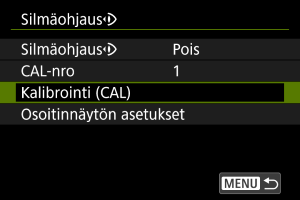
- Kalibrointitulokset (kalibrointitiedot) tallennetaan nykyiseen [CAL-nro]-numeroon.
-
Valitse [Aloita].

-
Katso etsimen läpi.
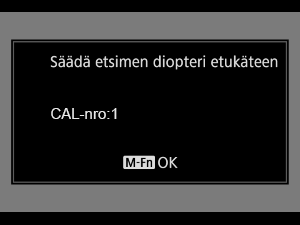
- Pidä kameraa vaakasuunnassa ja katso etsimen läpi siten, että näytön neljä nurkkaa näyttävät olevan yhtä kaukana toisistaan.
- Paina
-painiketta.
-
Aloita kalibrointi.

- Katso näytettyä ilmaisinta ja paina
-painiketta.
- Katso ilmasinta silmiä räpäyttämättä, kunnes se katoaa.
- Tämä prosessi toistetaan siten, että ilmaisin on viidessä paikassa (keskellä, oikealla, vasemmalla, ylhäällä ja alhaalla).
- Katso näytettyä ilmaisinta ja paina
-
Tee kalibrointi kuvaukselle pystysuorassa.
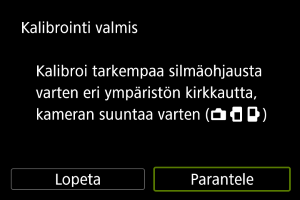
- Voit parantaa silmäohjauksen täsmällisyyttä valitsemalla [Parantele] ja kalibroimalla pystysuoran kuvauksen.
- Pidä kameraa pystysuunnassa ja katso etsimen läpi siten, että näytön neljä nurkkaa näyttävät olevan yhtä kaukana toisistaan. Toista sitten vaihe 5.
- Jos aiot kuvata myös pystysuunnassa kameran otekahva toiseen suuntaan, tee kalibrointi, kun pidät kameraa siten.
- Jos haluat tehdä kalibroinnin valmiiksi vain vaakasuuntaista kuvausta varten, siirry vaiheeseen 7.
-
Poistu kalibroinnista.
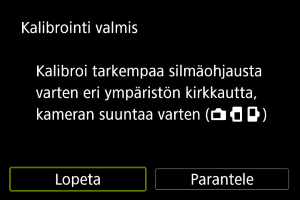
- Valitse [Lopeta]. Kalibrointitulokset (kalibrointitiedot) tallennetaan vaiheessa 2 näytettyyn kalibrointinumeroon.
-
Vahvista osoittimen liike.
Kalibrointitietojen lisääminen
Voit tallentaa kalibrointitiedot muille käyttäjille tai muissa silmälasien käyttötilanteissa (kuten silmälaseilla tai ilman tai piilolinsseillä) valitsemalla vapaan numeron numeroista, joiden kohdalla on []-kuvake [CAL-nro]-näytössä, ja tekemällä sitten kalibroinnin.
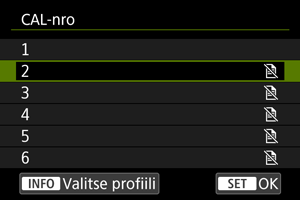
Silmäohjauksen käyttö automaattitarkennuksessa
Huomio
- Käytä silmäohjausta aina samalla tavalla kuin kalibroitaessa (kuten silmälaseilla tai piilolinsseillä tai ilman niitä).
Huomautus
Valikkoasetukset
-
Valitse [Silmäohjaus
].
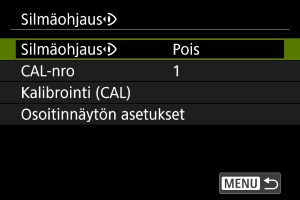
-
Valitse [Päällä].
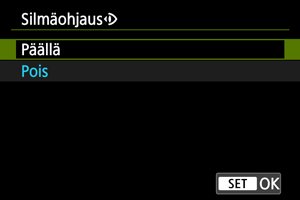
-
Valitse [CAL-nro].
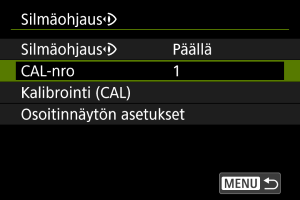
- Valitse silmälasien käyttötilanteesi mukainen kalibrointinumero (kuten silmälaseilla tai ilman tai piilolinsseillä).
-
Valitse käytettävät kalibrointitiedot.
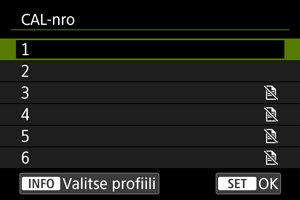
- Paina
.
- Paina
Toiminnat etsinkuvauksessa
-
Katso kohdetta.
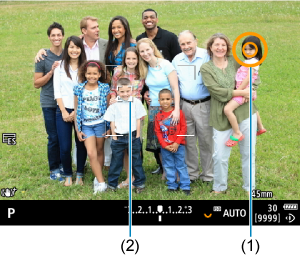
- Osoitin (1) näkyy, kun katsot etsimen läpi.
- Kun kohdassa [
: Tunnistettava kohde] määritetty kohde tunnistetaan, myös seurantakehys [
] (2) tulee näkyviin.
- Katso paikkaa, johon haluat tarkentaa.
- Osoitin saattaa pysähtyä, jos kamera ei pysty seuraamaan silmäsi liikettä. Jos näin käy, vie kamera hetkeksi kauemmas kasvoistasi ja katso etsimen läpi uudelleen siten, että näytön neljä nurkkaa näyttävät olevan yhtä kaukana toisistaan.
-
Aloita tarkennus vahvistamalla kohde.
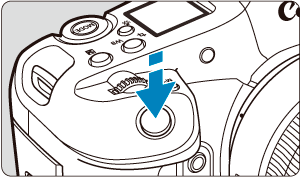
- Laukaisimen painaminen puoliväliin vahvistaa kohteen, johon tarkennetaan.
-
Kun [
: Tarkennusalue] ‑asetus on [Koko alueen AF], kamera tarkentaa osoittimen lähialueelle.
Kun AF-alueen asetus on muu kuin [Koko alueen AF], kamera tarkentaa siirrettyään AF-alueen osoittimen lähelle.
Kun [
: Tarkennustoiminta] ‑asetus on [
]

- Aktiivinen tarkennuspiste (3) näkyy sinisenä.
- Kun laukaisin on painettuna puoliväliin, kamera jatkaa vahvistetun kohteen seurantaa ja siihen tarkentamista, joten sinun ei tarvitse seurata sitä jatkuvasti katseella.
- Voit vaihtaa toiseen seurattavaan kohteeseen lopettamalla ensin vahvistetun kohteen seurannan painamalla
-painiketta, katsomalla sitten uutta kohdetta ja painamalla laukaisimen puoliväliin.
- Kun [
: Tarkennusalue] ‑asetus on [Koko alueen AF], kamera jatkaa seurantaa ja tarkennusta vahvistettuihin kohteisiin silloinkin, kun vapautat laukaisimen pidettyäsi sitä puolivälissä. Voit lopettaa vahvistettujen kohteiden seurannan painamalla
-painiketta.
Kun [
: Tarkennustoiminta] ‑asetus on [
]
- Kun kohde on tarkennettu, tarkennuspiste muuttuu vihreäksi.
- Laukaisimen painaminen puoliväliin asettaa tarkennuksen nykyiseen paikkaan.
-
Ota kuva.
- Ota kuva painamalla laukaisin pohjaan asti.
Huomio
- Jos tarkennuspiste ei liiku määrittämääsi paikkaan vahvistettuasi kohteen, vie kamera kauemmas kasvoistasi ja katso uudelleen etsimen läpi tai tee kalibrointi uudelleen.
Huomautus
- Voit määrittää silmäohjauksen kohteen vahvistuksen ([Siirrä AF-pistettä silmäohj.]) ja automaattitarkennuksen aktivoinnin ([Mittaus ja tarkennus]) eri painikkeisiin kohdassa [
: Mukauta painik. kuvaukseen].
Tarkennusoppaan näyttäminen silmäohjauksen avulla
Määrittämällä [: Tarkennusopas] ‑asetuksen arvoksi [Päällä] saat tarkennusoppaan näkyviin silmäohjauksen avulla avuksi manuaalisessa tarkennuksessa.
-
Katso kohdetta.
- Katso tarkennettavaa kohdetta.
-
Paina laukaisin puoliväliin.

- Tarkennusopas (4) näkyy kohdassa, johon katsot.
- Lisätietoja tarkennuksesta tarkennusoppaan avulla on kohdassa Tarkennusopas.
Huomautus
- Myös seurantakehys [
] tulee näkyviin, kun kohdassa [
: Tunnistettava kohde] määritetty kohde tunnistetaan.
Yleiset silmäohjauksen varoitukset
- Kun moni käyttää silmäohjausta samassa kamerassa, kunkin käyttäjän kannattaa valita eri kalibrointinumero ja kalibroida toiminto. Vastaavasti kun sama henkilö käyttää silmäohjausta silmälaseilla tai piilolinsseillä ja ilman niitä, hänen kannattaa valita eri kalibrointinumero ja tehdä kalibrointi erikseen kullekin tilanteelle.
- Kun käytät silmäsuojusta ER-i (mukana) tai lisävarusteena saatavaa silmäsuojusta ER-iE, valitse eri kalibrointinumero ja tee kalibrointi uudelleen.
- Pidä silmä vakaana kameraan nähden siten, että auringonvalo tai muu valo on estetty ja ruudun neljä nurkkaa näyttävät olevan tasaisella etäisyydellä toisistaan.
-
Kalibrointia ei ehkä voi tehdä tai silmäohjausta käyttää seuraavissa tapauksissa.
- Käytettäessä kovia piilolinssejä
- Käytettäessä värillisiä piilolinssejä
- Silmäleikkauksen tai muun sairaudenhoidon jälkeen
- Käytettäessä erikoislaseja, kuten infrapunan lähialueita estäviä, peililaseja tai moniteholaseja tai aurinkolaseja
- Käytettäessä kasvomaskia
- Kun silmä on liian kaukana etsimestä
- Kun silmä on liian lähellä etsintä
- Kun silmä ei ole etsimen kohdalla
- Kun etsin tai silmälasit ovat likaiset
- Kun etsin on huurtunut
- Kun piilolinssi ei ole täysin kiinni silmässä
- Kun aurinko paistaa suoraan etsimeen
- Etsimen näytön heikko toiminta heikossa valaistuksessa saattaa vaikeuttaa silmäohjauksen käyttöä.
Silmäohjauksen täsmällisyyden parantaminen
Kamera voi oppia silmän piirteet keräämistään kalibrointitiedoista.
- Silmäohjauksen täsmällisyyttä voi parantaa toistamalla kalibroinnin eri kirkkaustasoilla (kuten sisätiloissa, ulkona, päiväsaikaan ja yöllä) samalle kalibrointinumerolle.
- Jotta silmäohjausta voi käyttää jokaisessa kameran suunnassa, toista kalibrointi samalle kalibrointinumerolle, kun kameraa pidetään vaakasuunnassa ja pystysuunnassa kahva ylös ja alas.
Pidä seuraavat vinkit mielessä, kun teet kalibrointia tai käytät silmäohjausta.
- Katso etsimeen siten, että näytön neljä nurkkaa näyttävät olevan yhtä kaukana toisistaan.
- Katso kohdetta.
- Vältä siristelyä
- Vältä räpyttelyä
- Katso kalibroinnin aikana etsimen läpi samalla tavalla kuin kuvatessasi.
- Jos käytät silmälaseja, aseta ne kunnolla päähän.
- Ulkona kalibroitaessa estä auringonvalon pääsy etsimeen.
- Käytä silmäsuojusta ER-iE (myydään erikseen, ).
- Estä auringonvalon pääsy etsimeen mahdollisimman hyvin pitämällä kasvot lähellä etsintä.
- Jos kalibroinnin tekeminen tai silmäohjauksen käyttäminen tuntuu vaikealta, kokeile pitää molemmat silmät auki, kun katsot etsimen läpi.
- Silmäohjauksen tarkkuutta voi parantaa myös keräämällä tietoja toistamalla kalibroinnin 2–3 kertaa samalle kalibrointinumerolle, vaikka kirkkaus olisi sama ja kamera olisi samassa asennossa.
Osoitinnäytön määrittäminen
Voit määrittää osoitinnäytön ja sen, näkyykö osoitin vai ei.
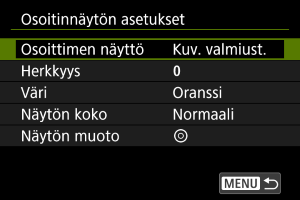
-
Osoittimen näyttö
Osoittimen näkyvyydeksi voi määrittää [Päällä], [Kuv. valmiust.] tai [Pois].
- [Kuv. valmiust.] ‑asetuksella osoitin näkyy katsoessasi etsimen läpi, kunnes vahvistat tarkennuksen kohteen silmäohjauksella.
- [
]-tarkennustilassa [
: Tarkennusopas] ‑asetuksen arvo [Päällä] tuo osoittimen näkyviin.
-
Herkkyys
Osoittimen herkkyyttä silmän liikkeisiin voi säätää.
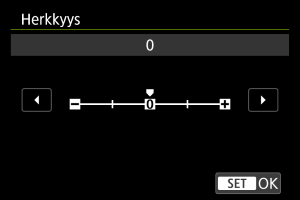
- Positiivisessa päässä osoitin reagoi hienovaraisiinkin silmän liikkeisiin.
- Negatiivisessa päässä osoitin ei reagoi niin herkästi.
-
Väri
Valitse osoittimen väriksi [Oranssi], [Violetti] tai [Valkoinen].
-
Näytön koko
Valitse osoittimen näyttökooksi [Normaali] tai [Pieni].
-
Näytön muoto
Valitse näytettävän osoittimen tyyliksi [
] tai [
].
Kalibrointitietojen hallitseminen
Nimien syöttäminen
Voit tunnistaa kalibrointitiedot nimiä syöttämällä.
-
Valitse kalibrointitietojen numero.
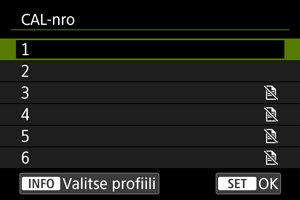
- Valitse numero ja paina
-painiketta.
- Valitse numero ja paina
-
Kirjoita teksti.
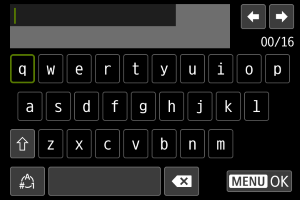
- Valitse merkki
- tai
-valintakiekolla tai
-monitoimiohjaimella ja syötä se sitten painamalla
-kuvaketta.
- Voit muuttaa syöttötilaa valitsemalla [
].
- Poista yksittäinen merkki valitsemalla [
] tai painamalla
-painiketta.
- Kun lopetat tekstin syöttämisen, paina
-painiketta ja valitse [OK].
- Valitse merkki
Kalibrointitietojen tallentaminen ja lataaminen
Tallennetut kalibrointitiedot voi tallentaa kortille. Voit myös ladata kalibrointitiedot kortilta käyttämistä varten.
-
Valitse [Kalibrointi (CAL)].
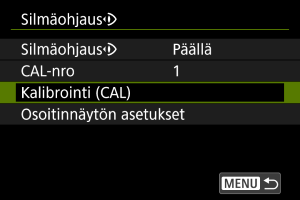
-
Valitse [Tall./lataa (kortt)].

-
Valitse [Tallenna kortille].
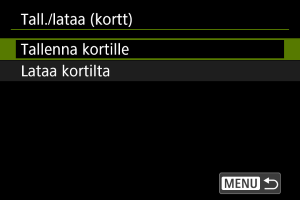
- Valitse [Tallenna kortille], kun haluat tallentaa kaikki kalibrointitiedot kamerasta kortille.
- Valitse [Lataa kortilta], kun haluat korvata kamerassa olevat kalibrointitiedot kortin kalibrointitiedoilla.
Kalibrointitietojen poistaminen
Silmäohjauksen tarkkuus heikkenee, jos samaa kalibrointinumeroa käytetään kalibrointiin silmälasien eri käyttötilanteissa (kuten silmälaseilla tai piilolinsseillä tai ilman) tai useilla käyttäjillä. Poista tällöin kalibrointitiedot ja tee kalibrointi uudelleen.
-
Valitse [Kalibrointi (CAL)].
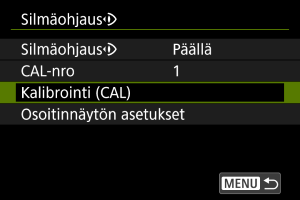
-
Valitse [Poista].
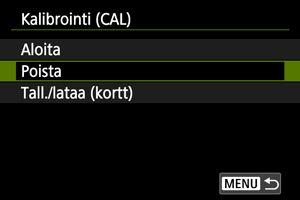
-
Poista kalibrointitiedot.
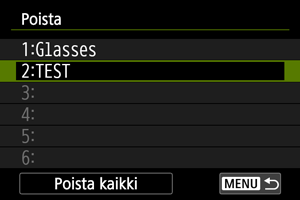
- Valitse poistettavat tiedot ja paina
.
- Voit poistaa kaikki kalibrointitiedot valitsemalla [Poista kaikki] ja painamalla
.
- Tiedot poistetaan, kun valitset vahvistusnäytössä [OK].
- Valitse poistettavat tiedot ja paina